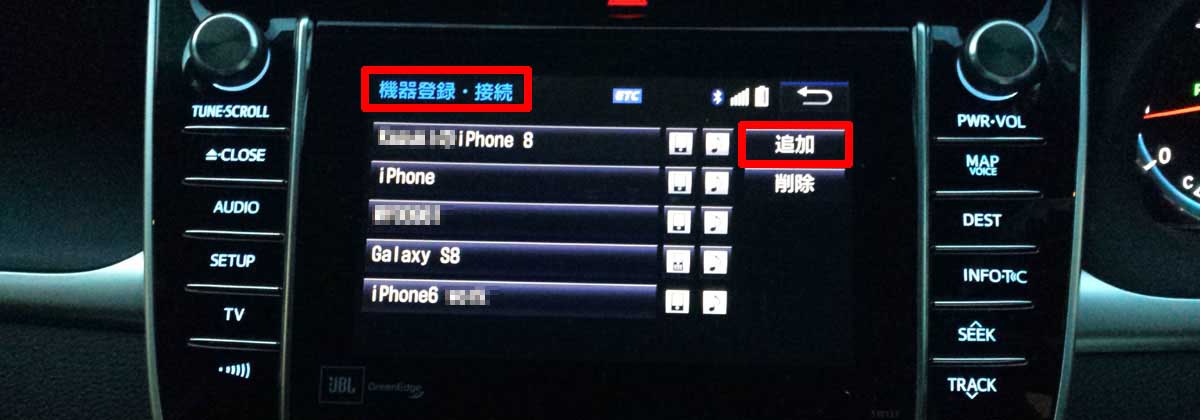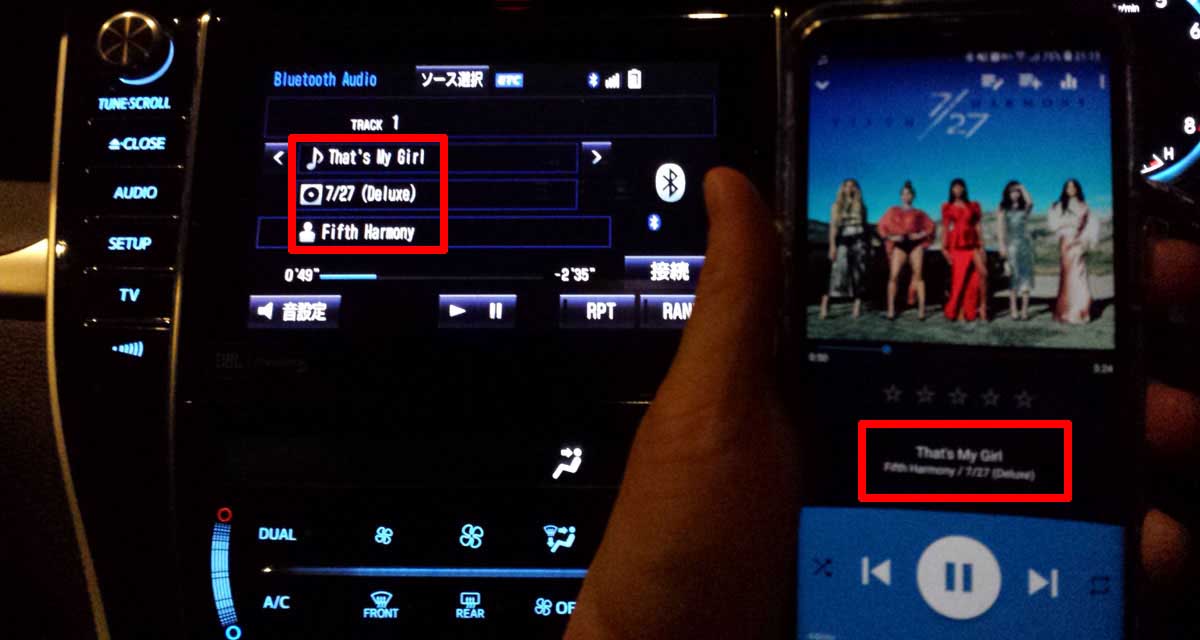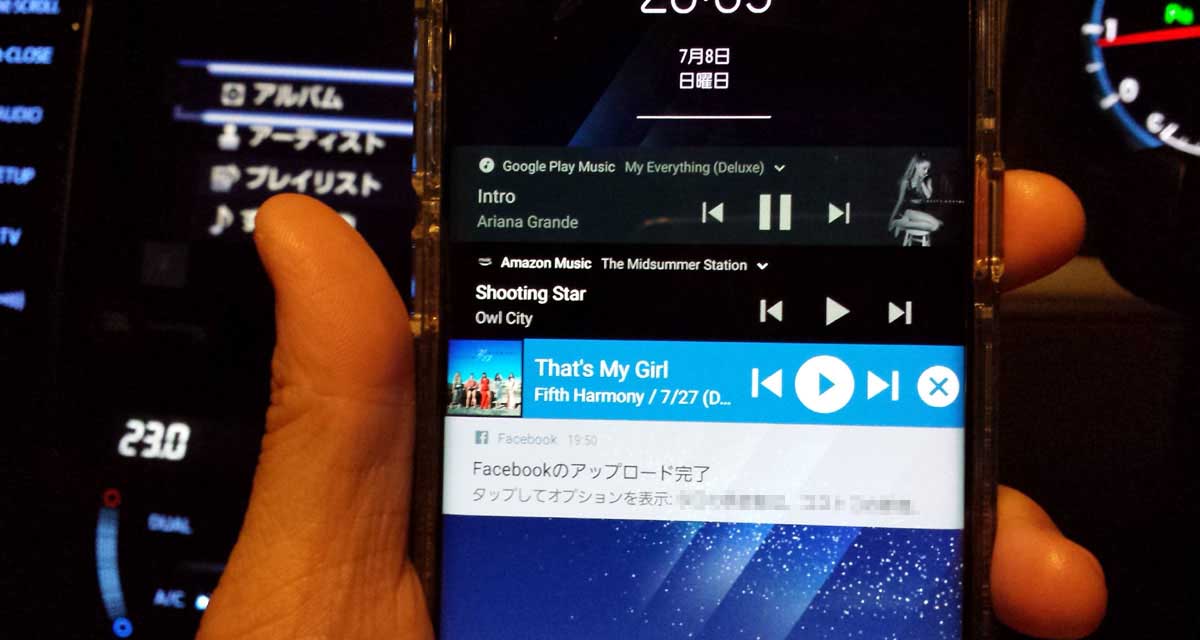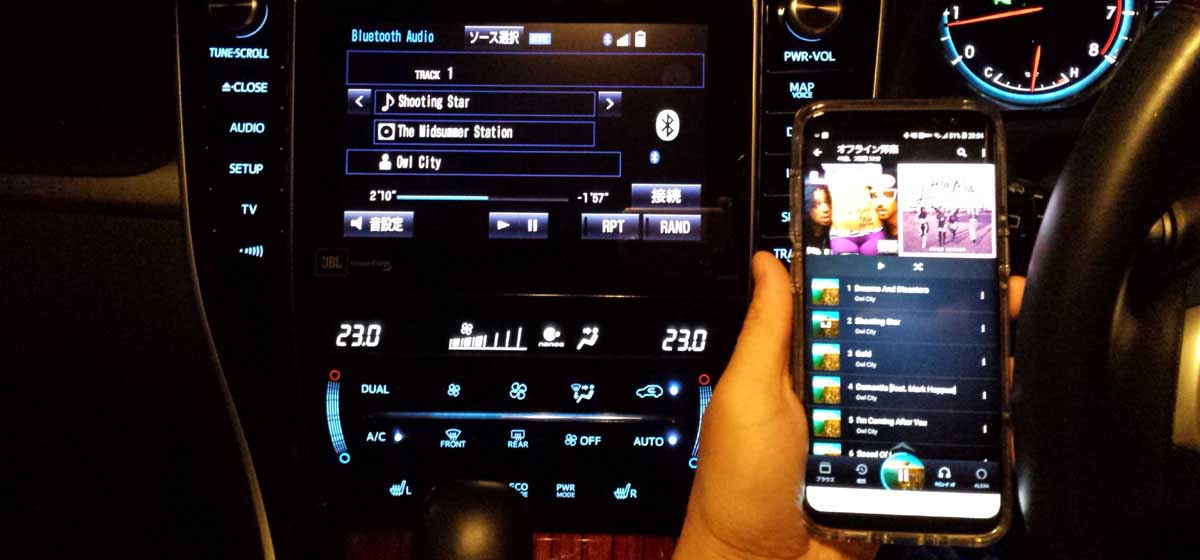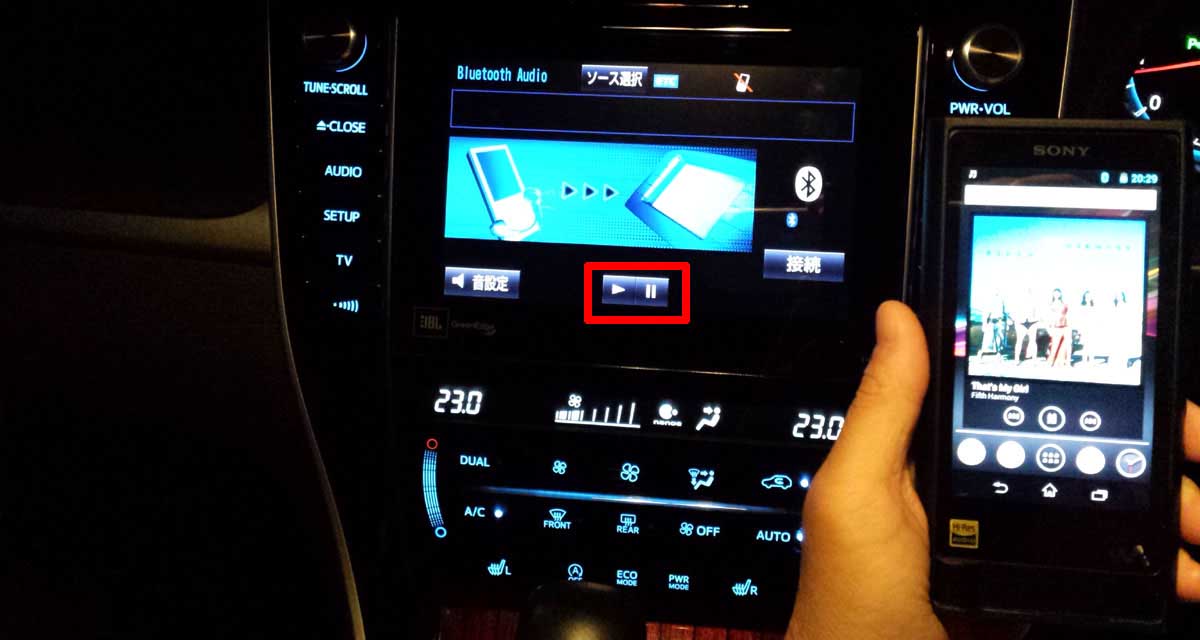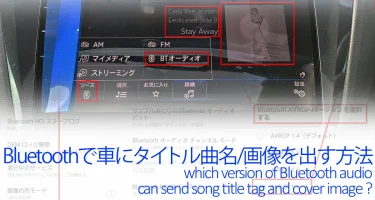普段お使いのスマホは、車の移動中にどのように活用されているでしょうか?
Bluetooth(ブルートゥース)接続・設定を行うことで、スマホをポケットやかばんの中に入れっぱなしでも、
- スマホの音楽ファイルの再生
- 音楽聴き放題サービス・アプリの再生
- Radiko(ラジコ)等のネットワークラジオの再生
- 電話の発信・着信等
をカーナビの画面・操作パネルから簡単に遠隔操作できます。
つまり、自分が運転中であってもスマホ等の本体に一切触れることなく音楽を楽しめたり、突然の電話にも対応できるのです。 そもそも運転中のスマホ操作は危険かつ交通ルール違反ですし。。。
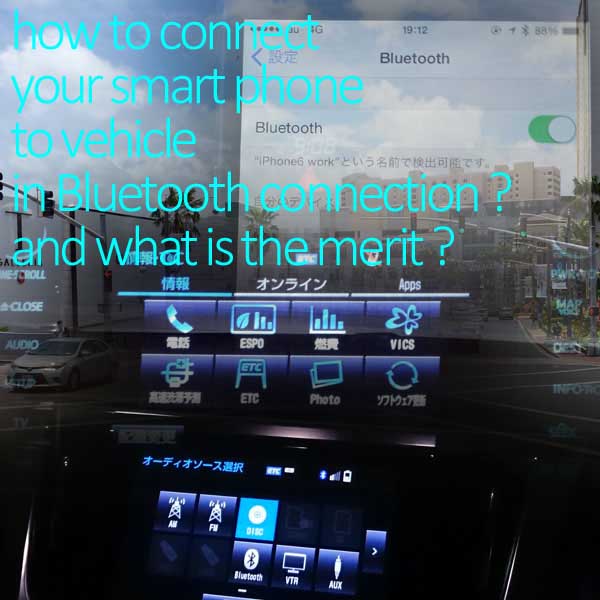
PR
ここでは、スマホ等とカーナビ・カーオーディオを接続する最もスマートかつ最近人気のBluetooth接続について、
- Bluetooth非対応カーナビへの対処方法も含めた3通りのBluetooth接続・設定方法
- 具体的なBluetooth接続・設定の具体的な手順
- あまり知られていないBluetooth接続ならではの7つのメリット
について、私のBluetooth使用歴10年以上の経験をもとに、分かりやすく整理していきます。
車とスマホを接続する方法としてなぜBluetoothがおすすめなのかについては、こちら”車でスマホの音楽を聴く5つの方法!“の記事にもまとめましたので、合わせてご参考にどうぞ。
PR
車でカーナビとスマホをBluetooth(ブルートゥース)接続する方法
車でカーナビとスマホをBluetooth接続する3つの方法とは

iPhoneやアンドロイドスマホと車・カーナビをBluetooth接続・設定する場合、以下3つの方法があります。
- Bluetooth対応の車・カーナビへ直接Bluetooth接続
- Bluetoothレシーバー接続経由でBluetooth非対応カーナビにAUX接続
- Bluetoothレシーバー接続経由でBluetooth非対応カーナビにFMトランスミッター接続
車・カーナビがBluetooth非対応の場合の対処方法として、Bluetoothレシーバーを使用することでiPhoneやandroidスマホをBluetooth接続することができます。
Bluetoothレシーバーを使用する場合、最終的にカーナビへの入力を
- AUX(ステレオミニプラグケーブル)接続で入力する場合
- FMトランスミッター接続で入力する場合
の2通りの方法があります。
詳細な接続方法については、次章より図を使いながら説明させていただきます。
スマホをカーナビへ直接Bluetooth接続
カーナビとiPhone等スマホの最も一般的なBluetooth接続方法です。
スマホ側とカーナビ側の両方がBluetoothに対応している場合、この方法を使います。

上記の接続図に書かせていただいたとおり、スマホ側とカーナビ側を直接Bluetooth接続するので、これ以上の追加機器は何も必要無しです。
ここでは、最も一般的な上記接続図のような、スマホ側とカーナビ側を直接Bluetooth接続する場合を前提に説明を進めさせていただきます。
BluetoothレシーバーでBluetooth非対応カーナビにAUX接続
iPhoneやandroidスマホも含め世の中のスマホは、多少古い機種であっても基本的にほとんどBluetooth対応していますが、カーナビ・カーオーディオにはBluetooth非対応の機種も存在します。
そんなカーナビ・カーオーディオにはBluetooth非対応の場合の対処方法としても使える方法です。

Bluetoothレシーバーと呼ばれる部品を準備します。
一例としては下図のような再生・曲送り・音量調整等のコントロール部が一体となったコンパクトな製品がおすすめです。
この場合、iPhone等のスマホ側からBluetoothレシーバーまでの区間はBluetooth接続します。
カーナビ・カーオーディオがBluetooth非対応の場合なので、Bluetoothレシーバーからカーナビ・カーオーディオまでの区間はAUX(ステレオミニプラグ)ケーブルで接続します。
ちなみに、再生・曲送り等のコントロール機能を持たずにシンプルかつ高音質コーデックである”AAC”や”APT-X”に対応した下図のような製品もおすすめです。
【1分で簡単セットアップ 】(JPRiDE) JPT1 Bluetooth 超小型 トランスミッター & レシーバー (受信機 + 送...
Amazonで詳細を見る楽天市場で詳細を見るYahoo!で詳細を見る
このようにBluetoothレシーバーを経由して接続することで、Bluetooth非対応のカーナビ・カーオーディオであってもBluetooth接続させることができます。
BluetoothレシーバーでBluetooth非対応カーナビにFMトランスミッター接続
最後にカーナビ・カーオーディオがBluetooth非対応かつAUX入力非対応の場合の対処方法としても使える最も汎用性の高いBluetooth接続方法です。

上図の通り、FMトランスミッター機能を持つBluetoothレシーバーを準備します。 一例としては、下図のようなシガーソケット電源と一体になったコンパクトな製品がおすすめです。
JAPAN AVE.® FMトランスミッター Bluetooth 4.2 高音質 (ATSチップ搭載) 特許工場製造 JA996 [メーカー1年...
Amazonで詳細を見る楽天市場で詳細を見るYahoo!で詳細を見る
iPhoneやアンドロイドスマホ側からBluetoothレシーバーまでの区間はBluetooth接続します。 カーナビ・カーオーディオがBluetooth非対応かつAUX入力非対応の場合なので、Bluetoothレシーバーからカーナビ・カーオーディオまでの区間は、FMトランスミッター機能を使います。
具体的には、音楽信号をFMラジオの電波に変換し、車のラジオアンテナに向けて出力します。 カーナビ・カーオーディオ側では音楽ソース切替をFMラジオに設定し、FMラジオを聴くのと同じ要領で音楽を再生します。
このようにBluetoothレシーバー+FMトランスミッター一体機を経由して接続することで、Bluetooth非対応かつAUX入力非対応のカーナビ・カーオーディオつまりはFMラジオが使えるどんな機器であってもBluetooth接続させることができるようになります。
参考までに、上記のようなBluetooth対応のレシーバーも含めた車の中でスマホ・ポータブル音楽プレイヤーを活用するために現在最も売れてるアクセサリー類は、こちら”スマホ用カーアクセサリー売れ筋ランキング(Amazon)“からご確認いただけます。
ちなみにここまでは、手持ちのカーナビ・カーオーディオがBluetooth非対応やAUX入力非対応の場合に対し、「手持ちのカーナビ・カーオーディオをいかに活用するか」という視点で書かせていただきましたが、そもそも手持ちのカーナビ・カーオーディオがだいぶ古かったりで、カーナビ・カーオーディオの交換も検討の視野に入れている場合もあるかもしれません。
そんな場合、こちら”カーオーディオ交換/取り付けが簡単にできる車か見分ける3つの条件“の記事にカーナビ・カーオーディオの交換が簡単にできる構造の車とそうでない車を見分ける方法をまとめてみました。 最近の車はカーナビ・カーオーディオの交換が難しくなっているケースも多いので、もしよければご参考にどうぞ。
PR
Bluetooth対応の車・カーナビとスマホの接続・設定手順
1.カーナビ側からBluetooth接続機器としてスマホを登録(ペアリング)開始
とても便利なBluetooth接続ですが、最大の難所が、最初の1回だけ必要なスマホ等のモバイル機器側とカーナビ・カーオーディオとのペアリングという初期設定作業です。
一般的なカーナビ・カーオーディオの場合、設定メニューの中のさらにBluetooth設定・接続設定・機器登録等のメニューから設定画面に入って操作を行います。
ペアリングというと難しそうに聞こえますが、カーナビ・カーオーディオに自分が使うスマホ・ウォークマン等を初期登録する作業と考えると少しイメージしやすいかと思います。 カーナビ・カーオーディオの機種によっては、登録台数に制限があるので、家族で車を共有している場合などは注意が必要です。
下図はトヨタの純正ナビの例ですが、ペアリング登録は最大5台まで可能です。 6台目を登録する場合は一旦、登録済の5台中1台を削除しないと追加登録できません。
ちなみに、iPhoneの同じ世代や同じ種類のスマホ機種であっても、電話帳転送等ができたりするので、セキュリティー上の理由から1台1台登録が必要です。
まずは、機器登録・接続の”追加”ボタンを押すところから始めます。
2.スマホ側のBluetooth機能をON
次に、iPhoneやアンドロイドスマホ等モバイル機器側のBluetooth機能をONにします。 自分の経験上、元々Bluetooth機能がONになっている場合でも、一旦Bluetooth機能をOFFにしてから再度ONにした方が設定がうまくいく場合が多いです。
Bluetooth機能をONにしたままの状態でもBluetooth機能を長時間使用していない場合は省電力モードへの移行等があり、接続トラブルの原因になる可能性があるからです。

上図はアンドロイドスマホのBluetooth機能のON/OFF設定画面ですが、左側の設定画面でも、右側のホーム画面上部のスライドメニューでも、どちらから操作してもOKです。
3.カーナビ側からスマホを認識させて設定
カーナビ・カーオーディオ側またはスマホ等のモバイル機器側がそれぞれお互いを認識するまでしばらく待ちます。 機種にもよると思いますが、私の感覚では3~10秒くらいです。
例えばトヨタ純正ナビの場合、カーナビ側の機器名称は通常”CAR MULTIMEDIA”に設定されています。 この場合、スマホの画面に接続相手候補機器として”CAR MULTIMEDIA”という名前が表示されるので、スマホ側で接続相手を確認することができます。 スマホ側で該当部分をタップして接続設定を進めます。
カーナビ・カーオーディオ側・スマホ等のモバイル機器側のどちらか、または両方に確認メッセージが表示されるので、”OK”や”許可”などと表示されるペアリング設定・登録を了承するボタンを押します。
4.カーナビ側のBluetooth接続機器登録(ペアリング)完了を待つ
さらに、登録が完了するのを待ちます。 これも機種にもよると思いますが、私の感覚では3~10秒くらいです。
“接続されました”等のメッセージが表示されるとペアリング設定・登録が完了で、Bluetooth機能が使用可能となります。
PR
車でカーナビとスマホをBluetooth接続する7つのメリット

車内でiPhoneやアンドロイドスマホとカーナビ・カーオーディオをBluetooth接続すると得られるメリットは以下7つです。
- 無線接続(ケーブル不要)なのでポケット・かばんの中に入れっぱなしでOK
- 1回目のBluetooth接続設定のみで次回以降自動接続
- スマホ内の音楽ライブラリを車のスピーカーから再生可能
- 音楽聴き放題サービスやRadikoなどスマホならではのコンテンツを車のスピーカーから再生可能
- スマホに触らずにカーナビ・カーオーディオ側から曲の再生・停止・選曲操作が可能
- スマホに触らずに着信・発信・通話可能
- スマホ内電話帳リスト・着信履歴をカーナビ画面に表示させ発信可能
以上7つのメリットについて次章より、
- Bluetooth接続そのもののメリット
- 音楽関連のBluetooth接続メリット
- 電話関連のBluetooth接続メリット
の3つに整理して詳しく説明していきます。
Bluetooth接続そのもののメリット
無線接続なのでポケット・かばんの中に入れっぱなしでOK
最近、Bluetooth接続によるワイヤレスイヤホンが流行っているのと同じで、何と言ってもBluetoothの最大のメリットは無線通信であるがゆえのスマホ等をポケット・かばんの中に入れっぱなしでも使用OKという手軽さです。
カーナビ・カーオーディオとの無線接続方式としては、Bluetooth接続がほぼ唯一の方法です。 細かいことを言うと、Bluetooth以外の無線接続方式としてWi-Fi接続に対応したカーオーディオもわずかに存在してはいますが、現状は音楽再生やハンズフリー通話等が簡単に利用できるBluetoothと比べると使い勝手の面ではBluetoothが圧倒的に優位です。
1回目のBluetoothペアリング設定のみで次回以降自動接続
前章に書かせていただいたようなペアリング設定・登録が最初の1回は必要となりますが、2回目以降使用する場合は、自動的に再接続されるため、スマホ側のBluetooth機能をONにしておくのを忘れなければ、自動的にBluetooth通信が再接続され、車が走り出す頃には全てのBluetooth機能が使用可能となります。
自分の経験上、最初の1回のペアリング設定・登録時以外の自動再接続時については、スマホ等モバイル機器側のBluetooth機能をONにしたままであっても問題なく接続される場合が多いです。
Bluetooth接続の音楽関連のメリット
以下の図は、車の中にスマホやウォークマンなどの音楽プレイヤーを持ち込み、Bluetooth接続している場合のイメージ図です。
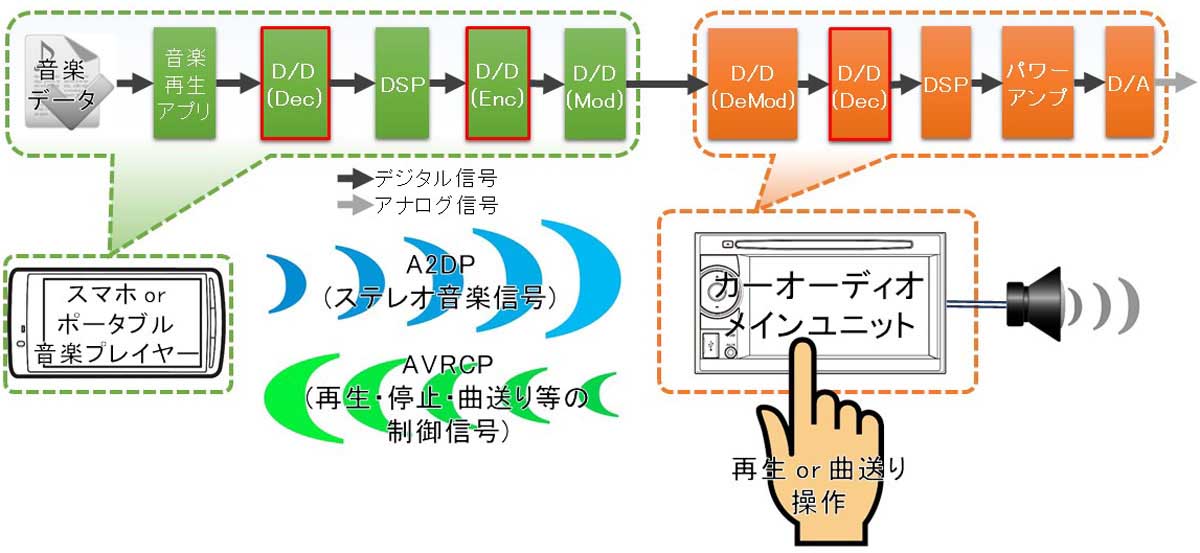 次章から、音楽関連のBluetooth接続メリットについて詳しく説明していきます。
次章から、音楽関連のBluetooth接続メリットについて詳しく説明していきます。
スマホの音楽ライブラリを車のスピーカーから再生可能
カーナビ・カーオーディオとスマホやポータブル音楽プレイヤーをBluetooth接続した場合、たいていA2DPとAVRCPの2つのプロファイルが同時に接続されます。 その結果、スマホやポータブル音楽プレイヤーの中の音楽データをケーブル接続無しでカーナビ・カーオーディオのスピーカーから出力・再生できるだけでなく、カーナビ・カーオーディオ側の操作パネルから「再生・停止・曲送り」等、スマホの中の音楽データを遠隔操作することができます。
下図は、アンドロイドスマホGalaxy S8にインストールした音楽再生アプリ(Rocket Player)を使用してスマホ内の音楽ファイルを再生した場合のカーナビ画面の表示例です。
カーナビ画面に曲名・アルバム名・アーティスト名が表示(赤線枠部分)されていることからもBluetooth接続で音楽転送・再生できていることがお分かりいただけると思います。 唯一、残念なのがジャケット画像がカーナビ画面に表示できていないことです。。。
ちなみに、スマホにインストールされた音楽再生アプリは、基本どんな再生アプリであってもBluetooth接続での音楽転送は可能なようです。
下図は、アンドロイドスマホでの音楽再生アプリの待受画面表示ですが、上から順にGoogle Play Musicの再生アプリ、Amazon Musicの再生アプリ、高音質かつ無料で有名なRocket Playerアプリの表示です。 実際試してみたところ、どの再生アプリで音楽再生してもBluetoothで音楽が転送され、車のスピーカーから音を出すことができました。
よって、スマホ内の音楽ライブラリをBluetooth接続で車のスピーカーで聴きたい場合、基本的な機能については普段お使いの音楽再生アプリをそのまま使用いただけます。
ただ、音楽アプリによって音質や対応ファイルフォーマット、使い勝手などの差があるのも事実なので、こちら”車のBluetooth接続音楽アプリの選び方“の記事で個人的に使ってみておすすめと感じた10個ほどの音楽アプリについて、それぞれBluetooth接続した場合にできることがどう変わるか比較検証してみました。
もしよければ合わせてご参考にどうぞ。
車で音楽を聴く時、スマホをBluetooth(ブルートゥース)接続されてる方は多いと思いますが、使う音楽アプリ選びをめちゃくちゃ真剣にされてる方はそう多くないと思います。 ただ実は、音楽アプリの種類によっては、同じBluetooth環[…]
音楽聴き放題サービスやRadikoなど音楽アプリを車のスピーカーから再生可能
前章で、Bluetooth接続で音楽再生する場合に普段お使いの音楽再生アプリをそのまま使用可能と書かせていただきましたが、これを応用することで、スマホや通信機能が備わっている例えばアンドロイドOSで動作しているポータブル音楽プレーヤーであれば、Amazon Music (アマゾンミュージック) や Apple Music (アップルミュージック)、Spotify(スポティファイ) などの音楽聴き放題サービスやRadikoなどのオンラインコンテンツをスマホ経由で車のスピーカーから再生し、車内で楽しむことができます。 下図の通り、スマホを経由することでインターネット内の無限の音楽ソースにアクセスすることができます。

スマホ側の操作としてはシンプルに、スマホ内に保存してある音楽ファイルを再生する通常の音楽アプリの代わりにインターネットに接続可能な音楽聴き放題アプリを使用するだけです。
音楽聴き放題サービスでは、定額料金を払えばスマホ等にインストールした配信アプリやWeb上の配信サイト経由で各サービスが持つ100万~4000万曲以上もの膨大な音楽ライブラリの曲が何度でも聴き放題ですが、さらにそれを車の中でも楽しむことができるようになります。
下図は、先ほど同様、アンドロイドスマホGalaxy S8にインストールした音楽聴き放題アプリAmazon Musicを使用してネット上のオンラインコンテンツを再生した場合のカーナビ画面の表示例です。 対応機器であれば先ほど同様に、オンラインコンテンツに対してもカーナビ画面に曲名・アルバム名・アーティスト名を表示させることがきます。
ちなみに、Amazon Musicの場合、スマホ等のモバイル機器であればオフライン再生という機能に対応しており、オンラインコンテンツを自宅等のWi-Fi環境下で事前にスマホ内のメモリにダウンロード・保存しておくことで、外出先でネット接続せず通信料をかけずに楽しむこともできます。
Amazon Musicについて、いろいろなキャンペーンや複雑な料金体系の中からお得に使う方法をこちら”Amazon Musicキャンペーンで3ヶ月無料など30%以上得する6つの方法“の記事にまとめてみました。
入会/解約方法も含めて簡単にまとめてみましたので、音楽聴き放題アプリはどれくらい費用がかかるか知りたい方など、もしよければご参考にどうぞ。
また、Bluetooth接続に限らず、音楽聴き放題サービスをオフライン再生の活用も含めて外出先や車で楽しみたい場合、こちら”音楽聴き放題アプリを車で楽しむ3つの方法“の記事に詳しくまとめましたので、合わせてご参考にどうぞ。
スマホに触らずにカーナビ側から曲の再生・選曲の遠隔操作が可能
下図は、先ほど同様、アンドロイドスマホ:ギャラクシーS8にインストールした音楽再生アプリRocket Player (ロケットプレイヤー)を使用してスマホ内の音楽ファイルを再生した場合のカーナビ画面の表示例です。 カーナビ画面に”再生・停止”ボタンや”曲送り”ボタン、”RPT(リピート)”ボタン等が表示(赤線枠部分)されており、様々な音楽再生操作が遠隔操作でできることがお分かりいただけると思います。
ちなみに、スマホやポータブル音楽プレイヤーの機種によって、音楽再生操作がどこまで細かくできるかが変わってきます。 例えば、ハイレゾウォークマンZX-2をBluetooth接続すると、カーナビ画面の表示は以下のようになります。 Bluetooth接続で音楽が聴けることについては同じですが、表示されているのは”再生・停止”ボタンのみ(赤線枠部分)であり、上記のスマホの例とは操作性については違うことが分かります。
まとめますと、Bluetooth接続時の再生・停止・選曲操作については、スマホやポータブル音楽プレイヤー側によって差があるものの、最低限”再生・停止”はできるようです。
このようにBluetooth接続時の操作性や曲名/アーティスト名表示がどこまで快適にできるかは、BluetoothのAVRCPプロファイルのバージョンによって変わってきます。
ちなみに、カバーアート画像をカーナビ画面に表示させる方法をこちら”Bluetoothでカーナビにタイトル曲名/アートワーク画像取得する方法“の記事に整理してみたので、もしよければご参考にどうぞ。
車で音楽を聴く時、Bluetooth(ブルートゥース)でカーナビ・ディスプレオーディオとiPhone・アンドロイドスマホ・ウォークマンを接続されてる方は多いと思います。 Bluetoothを使えばスマホの中の音楽を車のスピーカ[…]
PR
Bluetooth接続の電話関連のメリット
スマホに触らず着信・発信・通話可能
Bluetoothハンズフリー機能を利用することで、スマホ・ケータイをポケットやかばんの中に入れたまま、車に搭載されているスピーカー・マイクを使って電話発信・通話することができます。 自分から電話を発信したり、電話がかかってきたときに電話を受けたり、全ての操作は車のカーナビ・カーオーディオの画面・操作パネルから行います。
下図は、トヨタハリアー純正ナビにアンドロイドスマホギャラクシーS8をBluetooth接続した場合の例ですが、スマホの小さい画面ではなく、カーナビの大きな画面で電話番号を入力し、発信することができます。
とは言いながらも、実際に番号入力で発信するケースは、あまり無く、次章のように電話帳・着信履歴・発信履歴などから電話をかけるケースが多いかもしれません。
スマホの電話帳・着歴をカーナビに表示させ発信可能
電話帳転送プロファイルPBAPに対応している場合、カーナビ・カーオーディオへ自動転送された電話帳を使って、スマホ内の電話帳データや着信履歴・発信履歴をカーナビ・カーオーディオ画面等に表示させ、画面タッチで電話をかけることができます。
下図は、自動転送された電話帳のカーナビ画面の表示例です。 スマホの電話帳メモリの通り、”***さん”と電話帳登録名を表示させることができるので、スマホ・ケータイをポケットやかばんの中に入れたままでも簡単かつ安全に電話できます。
以上が車でBluetoothを使う場合のメリットになります。
このように、車でBluetoothを使うと様々なメリットがありますが、実は気をつけておきたい注意点もあります。 事前に知っておくと役立つ注意点をこちら”Bluetoothを車で使うとき知っておきたい4つの注意点“の記事にまとめましたので、もしよろしければ合わせてご参考にどうぞ。